浏览器打开网页很慢怎么回事
装机吧 2020年09月01日 08:26:00
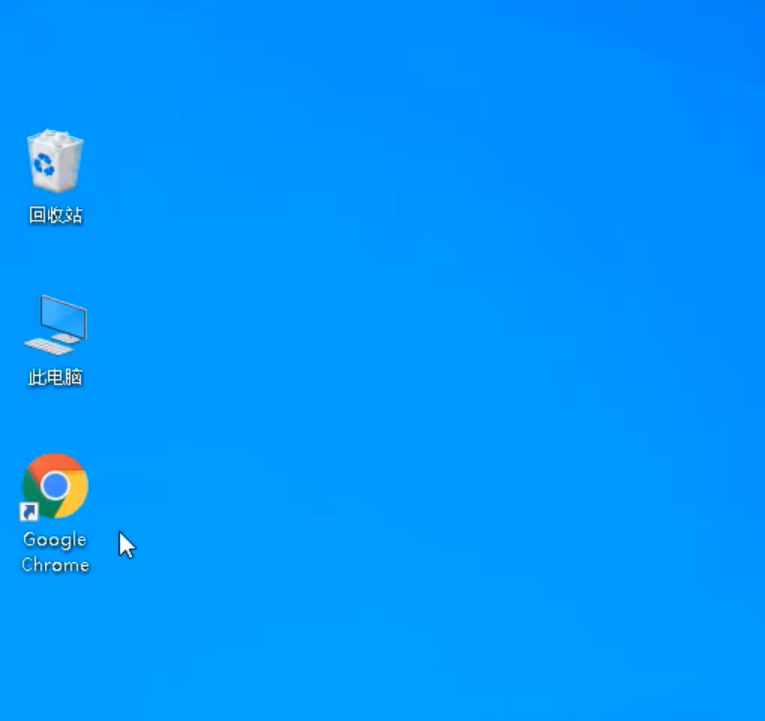
在使用电脑的过程中发现电脑浏览器打开网页很慢怎么回事呢?对于上述问题,小编也曾遇到过,小编之前整理过解决办法,大家不妨可以一试,希望可以帮助有需要的朋友!
浏览器打开网页很慢怎么回事
以谷歌浏览器为例
1、双击打开谷歌浏览器,进入后点击右上方的三个点图标,选择更多工具。
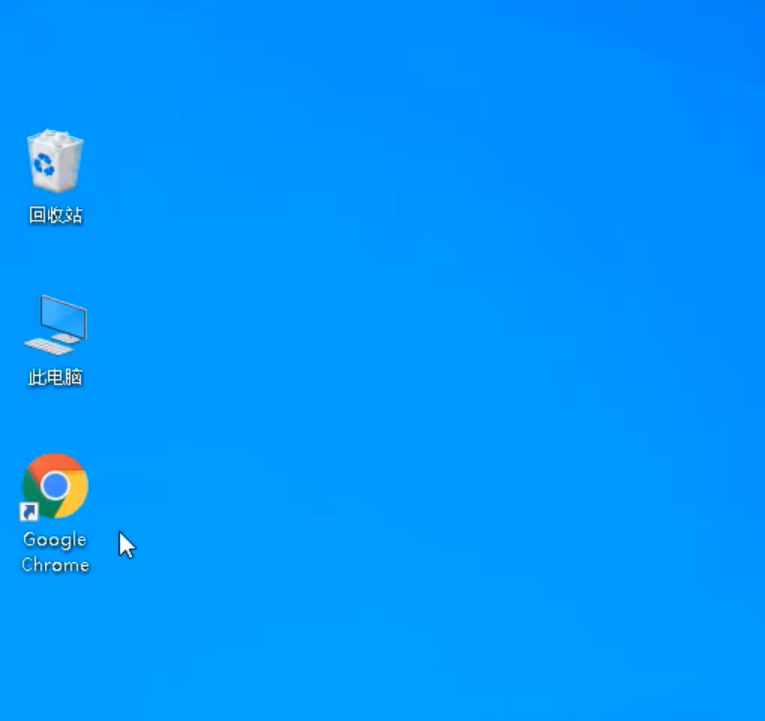

2、之后点击清除浏览数据,选择高级,时间范围设置为时间不限。


3、将选项全部勾选,点击清除数据即可解决问题。


综上所述,以上内容就是浏览器打开网页很慢怎么回事的详细图文教程,你学会了吗?
喜欢22






 粤公网安备 44130202001059号
粤公网安备 44130202001059号